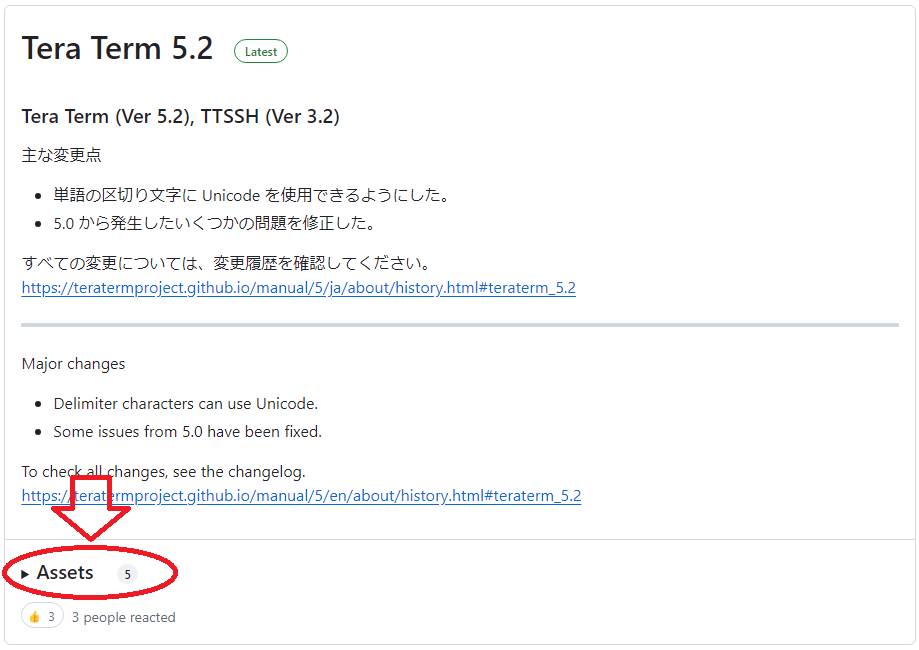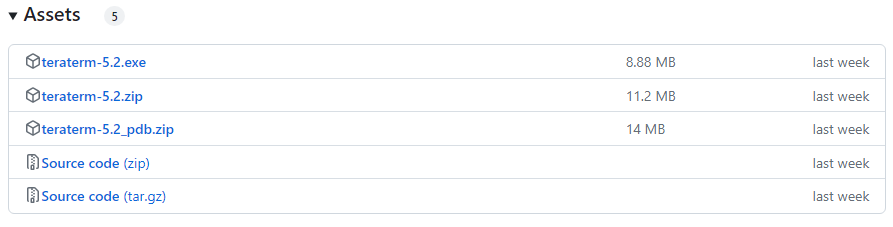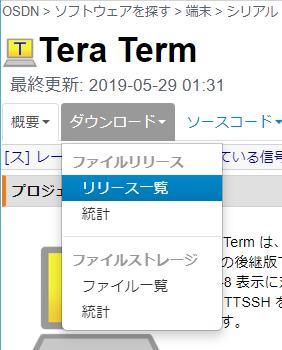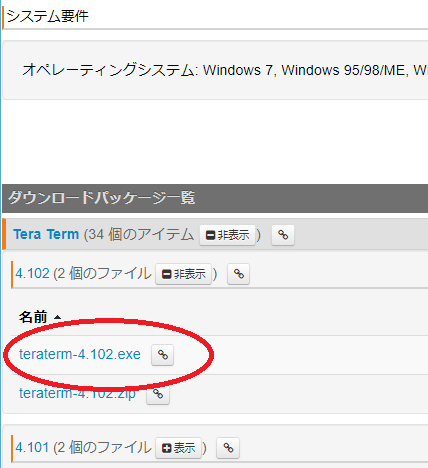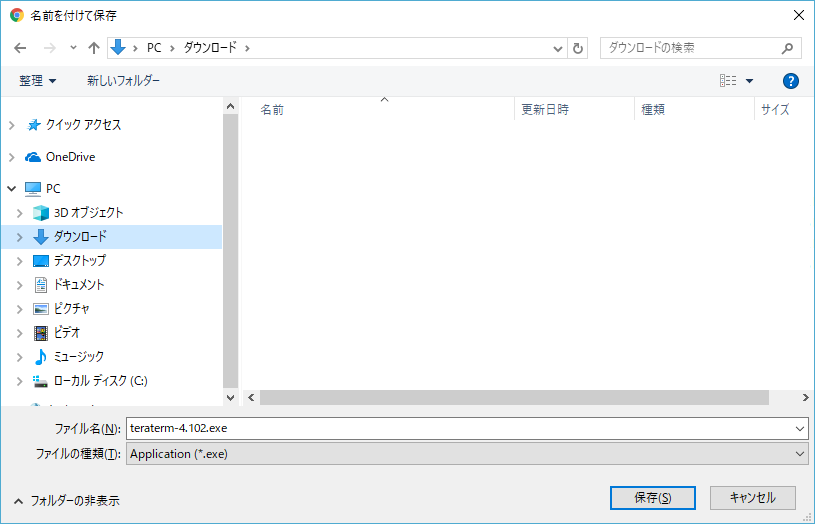検索条件
前のページ
1
2
次のページ
Tera Term をダウンロードする方法は、以下の通りです。
Tera Term は、いろいろなサイトで公開されています。Tera Term って、なに? を参照ください。
Ubuntu 22.04
RHEL 9
Amazon Linux 2023
こちらでは github を例にします。https://github.com/TeraTermProject/teraterm/releases を開くと、最新版から過去にリリースされていたものまで、ダウンロード可能なページが開きます。
リリース情報
Assets のなかにダウンロード可能なファイルが表示されます。
Assets
なお、以下のページを開くと、指定のバージョンにアクセス可能です。ダウンロード方法 へ進んでください。OSDN を例にします。https://ja.osdn.net/projects/ttssh2/ を開いて、「ダウンロード」から「リリース一覧」をクリックします。
ダウンロード元
ダウンロードパッケージ一覧
ファイルをダウンロードするには ダウンロード方法 へ進んでください。
パッケージをクリックすると、ダウンロード画面が表示されるので少し待ちます。
名前を付けて保存
Windows + E キー等でエクスプローラーを開いて、保存したフォルダを指定します。
Tera Term のヘルプを参照すると、Tera Term がどんなソフトなのか端的に記載してありました。
Tera Term(テラターム)は、1994年から1998年にかけて寺西高(てらにし たかし)氏により作成された、Windows用ターミナルエミュレータです。Tera Termはシリアルとtelnet接続をサポートし、リモートホストや組み込み機器の端末操作を行うためのソフトウェアです。マクロ機能も搭載されており、当時はパソコン通信の自動操縦を行うためにしばしば利用されていました。
PuTTY とか Poderosa とか RLogin といった後継ターミナルエミュレータが開発された今でも、根強い人気を誇っていますね。修正 BSD ライセンス 】となっているため、条件付きでソースコードの再配布やバイナリ形式での再配布が認められています。
正式名称は Tera Term だと思っています。
ところで、ターミナルエミュレータとは何でしょうか。
ビルトインコマンド
外部コマンド
ビルトインコマンドはシェルが提供するコマンドで、ログインすれば必ず使えるものとして POSIX に定義されています。
Tera Term に適用される、各種ライセンス情報を記載しておきますね。
Tera Term は Windows 用に開発されたソフトウェアです。
前のページ
1
2
次のページ